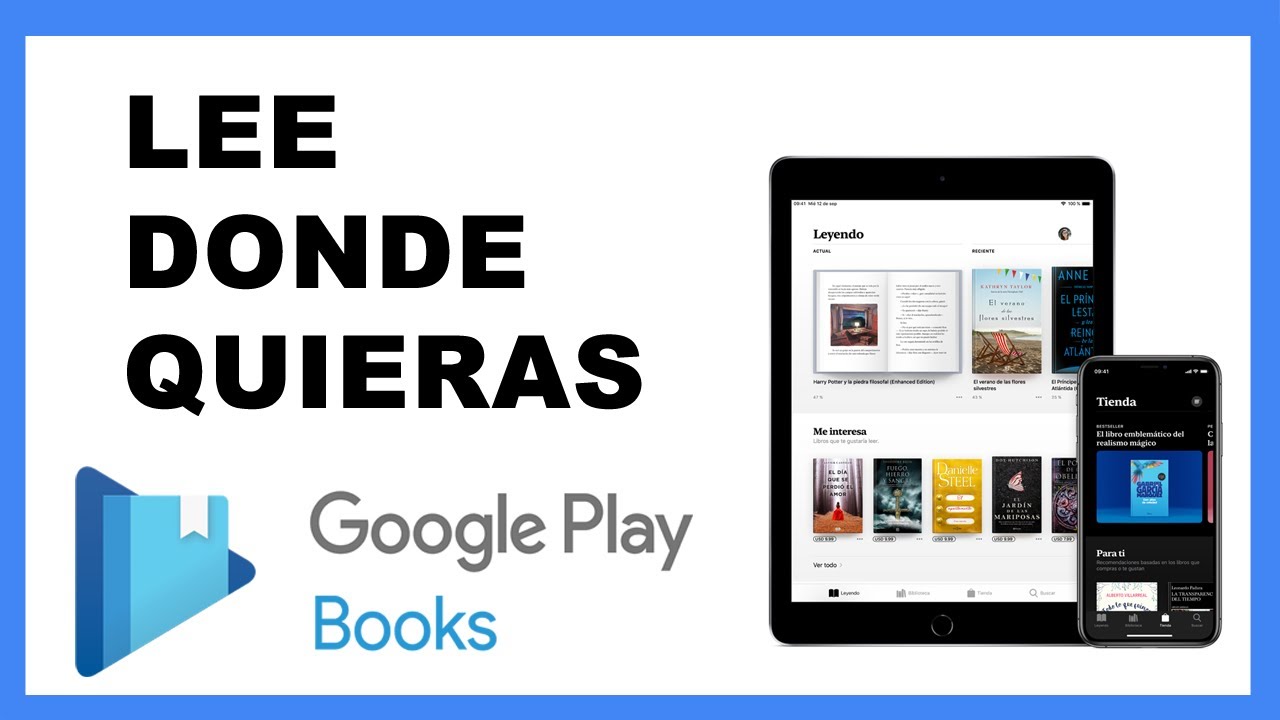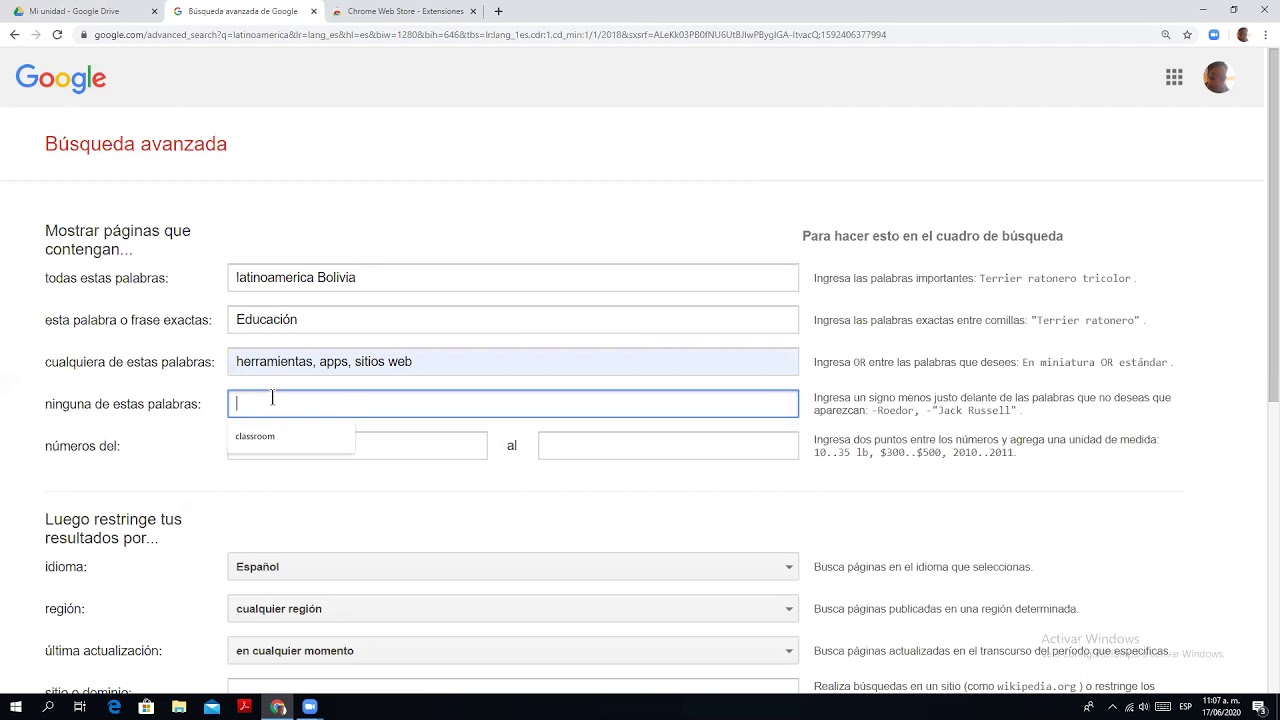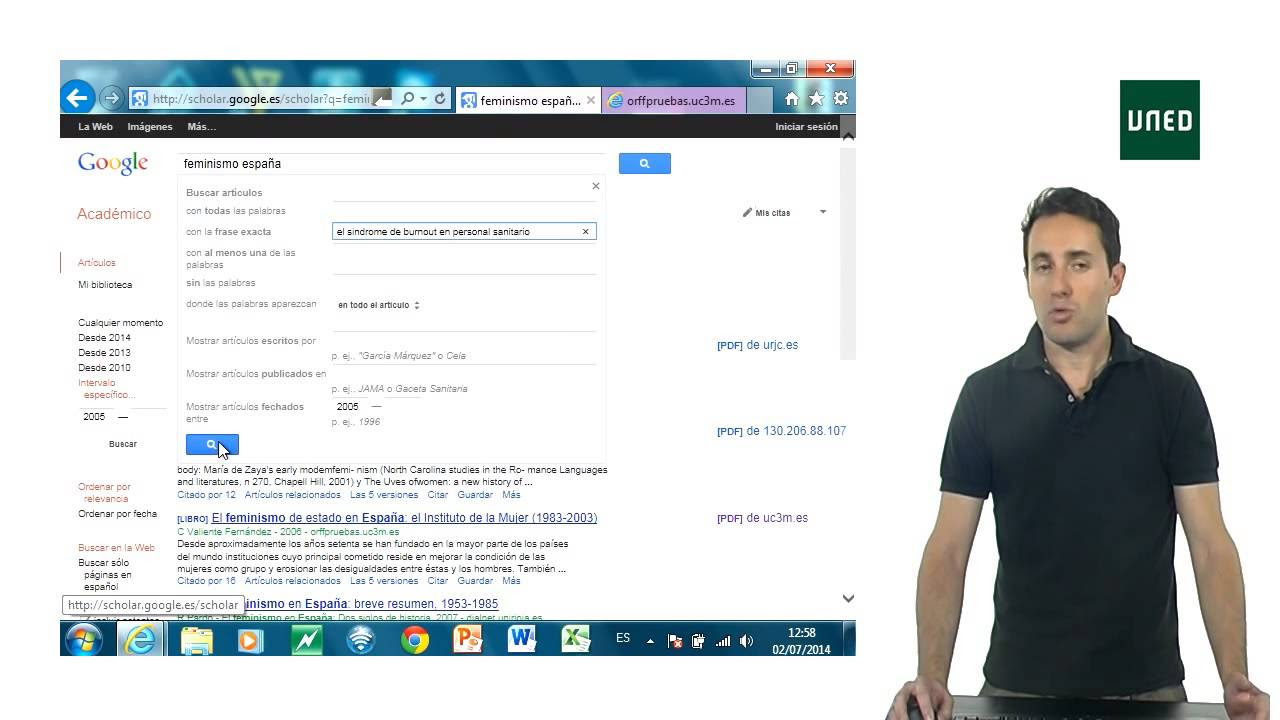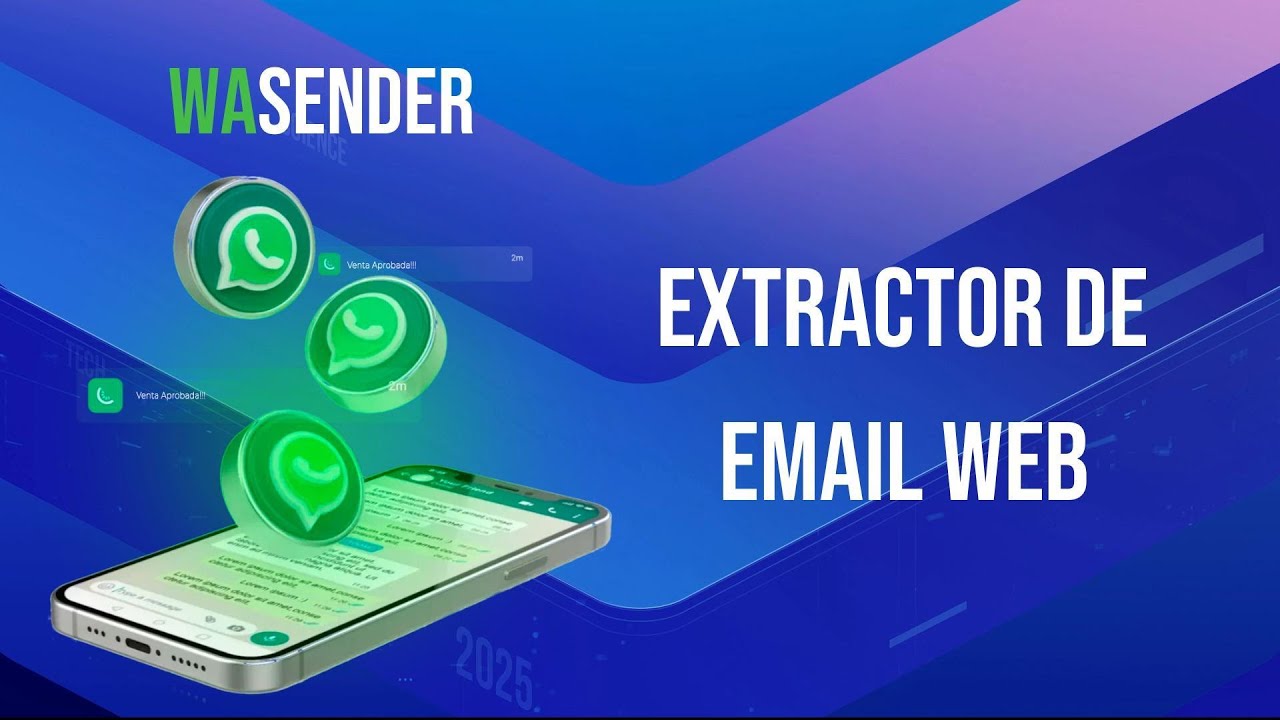Cómo usar correctamente la plataforma de Google Books
Summary
TLDREste tutorial presenta cómo utilizar Google Books para buscar libros y acceso a contenidos. Se explica cómo iniciar sesión, buscar temas específicos, y diferenciar libros con vista previa y acceso al texto completo. Se destacan las herramientas de interacción, como cambiar el tamaño de fuente, leer en páginas dobles, añadir reseñas y calificar libros. Además, se menciona cómo obtener libros físicos, organizar libros en Google Play Books y subir archivos para lectura personalizada.
Takeaways
- 😀 Acceder a Google Libros requiere iniciar sesión y seleccionar la aplicación correspondiente.
- 🔍 Al buscar un tema específico, como 'contabilidad de costos', se pueden encontrar libros con y sin la opción de vista previa.
- 📚 Los libros con vista previa permiten el acceso al contenido parcial del documento.
- 🚫 Los libros sin vista previa no se pueden leer en línea, ni siquiera parcialmente.
- 📈 Se pueden filtrar los resultados por tipo de documento, como libros, revistas o periódicos.
- 📅 También es posible filtrar por fecha y establecer rangos de fechas específicos.
- 👀 La vista previa incluye opciones como 'vista parcial' y 'vista completa' del libro.
- 🔖 Se pueden añadir libros a favoritos y acceder a ellos fácilmente desde la biblioteca personal.
- 💬 Los usuarios pueden escribir reseñas y calificar los libros después de iniciar sesión.
- 📖 Se puede obtener un libro en formato físico a través del enlace 'conseguir libro impreso'.
- 📱 Google Play Books ofrece una experiencia más rica y permite organizar los libros de forma más eficiente.
Q & A
¿Cómo se inicia sesión en la plataforma de Google Books?
-Iniciamos sesión en la plataforma de Google Books accediendo a las aplicaciones de Google y seleccionando la opción que diga 'Libros'.
¿Qué es lo primero que se debe hacer al ingresar a Google Books?
-Al ingresar a Google Books, se debe dirigirse a la parte superior de la página principal y buscar un tema específico, como 'contabilidad de costos'.
¿Cuál es la diferencia entre los libros con 'vista previa' y los que no la tienen en Google Books?
-Los libros con 'vista previa' permiten acceder al contenido del documento, mientras que los que no la tienen no se pueden ver ni en forma parcial ni completa.
¿Cómo se pueden filtrar los resultados en Google Books?
-Se pueden filtrar los resultados en Google Books seleccionando la opción 'Libros', 'Revistas' o 'Periódicos' y también se pueden delimitar por fecha o agregar un intervalo personalizado.
¿Qué herramientas de interacción se ofrecen en Google Books para leer un libro?
-Se ofrecen herramientas para cambiar el tamaño de la fuente, leer en una o dos páginas, expandir el libro, obtener un enlace permanente, escribir reseñas y calificar el libro con estrellas.
¿Cómo se puede agregar un libro a favoritos en Google Books?
-Para agregar un libro a favoritos, se selecciona el título del libro y se utiliza la opción 'Agregar a mis favoritos', posteriormente se puede encontrar en la sección 'Favoritos' de la biblioteca personal.
¿Cómo se puede conseguir un libro en físico a través de Google Books?
-Se hace clic en el título del libro y se selecciona la opción 'Conseguir libro impreso', lo cual te redirige a un sitio donde se puede comprar el ejemplar físico y realizar el pago.
¿Qué opciones de búsqueda se ofrecen en Google Play Books además de los libros?
-Además de los libros, en Google Play Books también se pueden buscar y comprar audiolibros y电子书 (ebooks).
¿Cómo se pueden organizar los libros en Google Play Books?
-Se pueden organizar creando estanterías y agregando los libros a estas, pudiendo nombrar las estanterías según el tema o la categoría del libro.
¿Cómo se pueden subir mis propios archivos de ebook a Google Play Books?
-Se va a la opción 'Subir archivos', se seleccionan los archivos desde el dispositivo o se arrastran directamente, y se esperan a que se carguen. Una vez cargado, se añaden a la estantería correspondiente.
¿Qué funcionalidades adicionales ofrece Google Play Books para la lectura de ebooks?
-Google Play Books permite agregar marcadores, notas, navegar por la tabla de índice, buscar palabras clave y ajustar la visualización para una mejor experiencia de lectura.
Outlines

This section is available to paid users only. Please upgrade to access this part.
Upgrade NowMindmap

This section is available to paid users only. Please upgrade to access this part.
Upgrade NowKeywords

This section is available to paid users only. Please upgrade to access this part.
Upgrade NowHighlights

This section is available to paid users only. Please upgrade to access this part.
Upgrade NowTranscripts

This section is available to paid users only. Please upgrade to access this part.
Upgrade NowBrowse More Related Video
5.0 / 5 (0 votes)